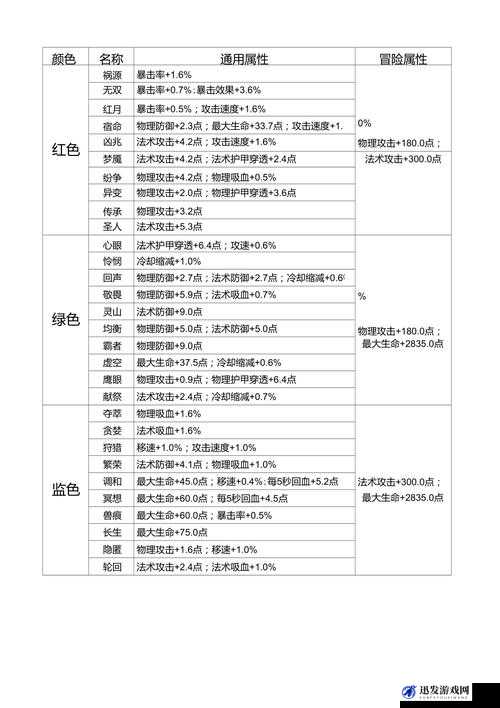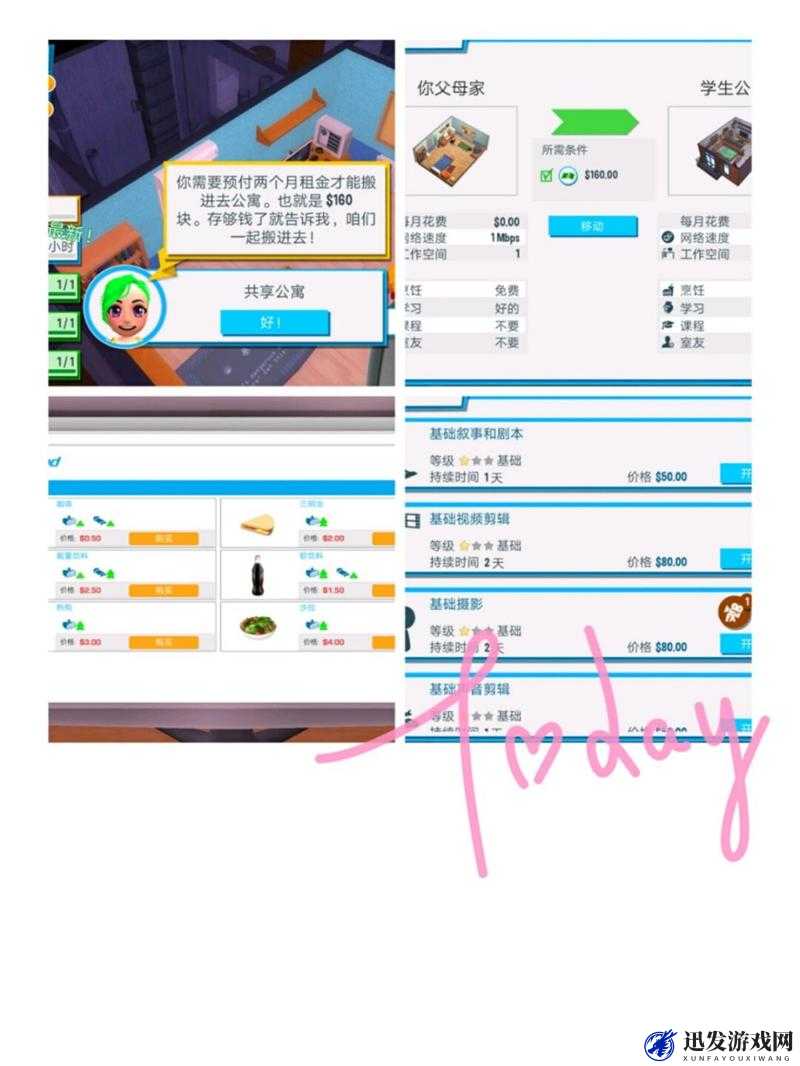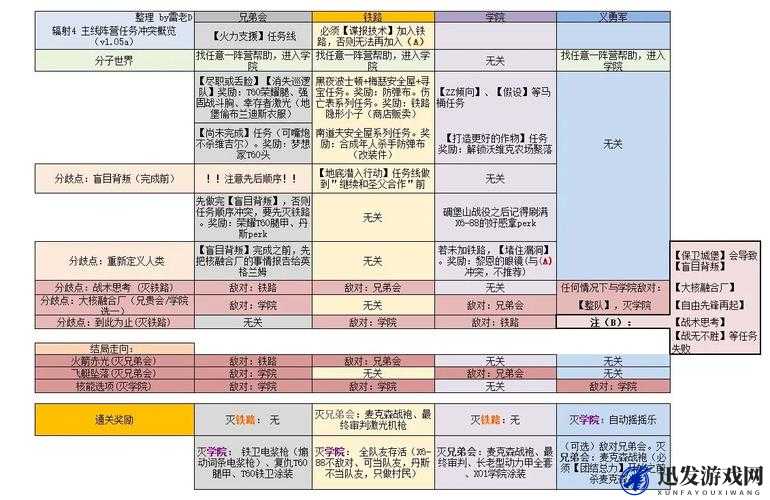守望先锋游戏性能优化,详细解析如何设置并锁定60帧方法分享
《守望先锋》作为一款备受欢迎的多人在线第一人称射击游戏,其画面流畅度和帧率稳定性对于玩家来说至关重要,有时候玩家可能希望将帧率锁定在60帧,以避免画面撕裂或出于其他个人偏好,本文将详细介绍如何在《守望先锋》中设置和锁定60帧,帮助玩家实现这一目标。
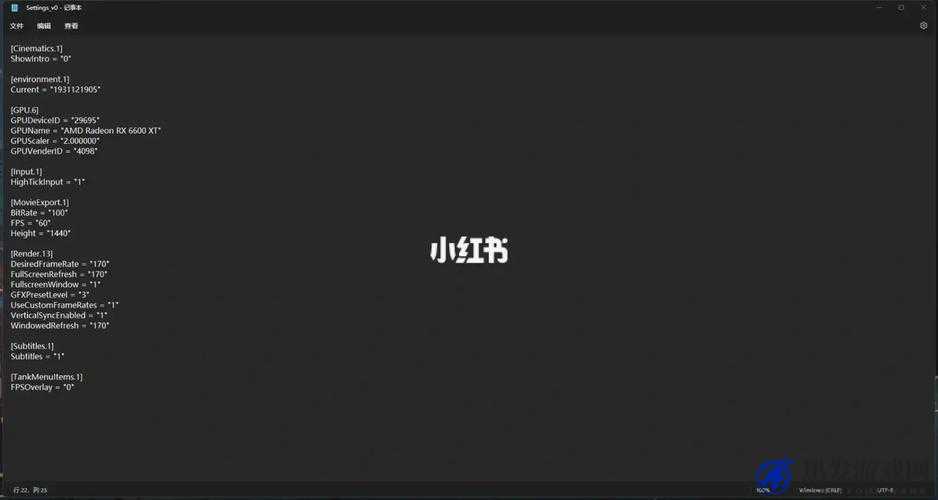
一、游戏内设置
我们需要通过游戏内的设置来尝试锁定帧率,以下是具体步骤:
1、打开游戏并进入选项菜单:
启动《守望先锋》,在主界面或游戏中找到并点击“选项”或“设置”按钮,进入游戏的选项菜单。
2、进入视频设置:
在选项菜单中,找到并点击“视频”或“显示”选项,进入视频设置界面。
3、调整帧率设置:
在视频设置界面中,找到“最大帧率”或类似的选项,这个选项允许你指定游戏运行时的最大帧率。
4、锁定60帧:
将“最大帧率”设置为60,或者选择一个与你的显示器刷新率相匹配且不超过60的选项(如果你的显示器刷新率低于60Hz),这样,游戏就会尝试将帧率锁定在60帧。
5、勾选垂直同步:
为了进一步增强帧率的稳定性,你可以勾选“垂直同步”选项,垂直同步(V-Sync)是一种技术,它可以使游戏的帧率与显示器的刷新率同步,从而减少画面撕裂现象,但请注意,开启垂直同步可能会增加一些输入延迟,对于竞技类游戏来说可能不是最佳选择,在勾选此选项前,请权衡其利弊。
二、显卡控制面板设置
除了游戏内设置外,你还可以通过显卡控制面板来进一步调整帧率设置,以下是针对NVIDIA显卡的示例步骤:
1、打开NVIDIA控制面板:
在桌面上右键点击空白区域,选择“NVIDIA控制面板”以打开它。
2、进入管理3D设置:
在NVIDIA控制面板中,找到并点击“管理3D设置”选项。
3、调整最大帧率限制:
在“管理3D设置”界面中,找到“最大帧速率”选项,将其设置为60或选择一个与你的显示器刷新率相匹配且不超过60的值。
4、应用设置:
完成上述设置后,点击“应用”按钮以保存更改。
三、其他注意事项
1、关闭不必要的后台程序:
为了确保游戏能够稳定运行在60帧,建议关闭不必要的后台程序和服务,以减少对系统资源的占用。
2、更新驱动程序:
确保你的显卡驱动程序是最新的,因为旧版本的驱动程序可能无法很好地支持新游戏或新特性。
3、调整游戏画质:
如果游戏在最高画质下无法稳定运行在60帧,你可以尝试降低画质设置以减轻显卡的负担。
4、检查显示器设置:
确保你的显示器刷新率设置为60Hz或更低(如果你的显示器支持更高的刷新率但你想锁定在60帧)。
四、常见问题及解答
问题1:为什么我在游戏内设置了60帧,但实际运行时帧率还是超过60帧?
解答:这可能是因为你的显卡控制面板或其他第三方软件(如游戏加加、微星小飞机等)覆盖了游戏内的设置,请检查这些软件的设置,确保它们没有将帧率限制解除。
问题2:我开启了垂直同步,但为什么还是会出现画面撕裂现象?
解答:画面撕裂现象可能由多种原因引起,除了垂直同步外,还可能与显示器的响应时间、显卡的性能以及游戏的优化程度有关,如果开启了垂直同步仍然出现画面撕裂,你可以尝试调整显示器的响应时间设置或更新显卡驱动程序。
问题3:我的显示器刷新率是144Hz,但我希望游戏运行在60帧,应该怎么做?
解答:你可以按照上述步骤在游戏内和显卡控制面板中设置最大帧率为60,你还可以确保显示器的刷新率设置为60Hz(如果可能的话),以进一步确保游戏运行在60帧,但请注意,如果你的显示器支持更高的刷新率且你希望在未来解锁更高的帧率,那么保持显示器的高刷新率设置可能更为合适。
通过以上方法,你应该能够在《守望先锋》中成功设置和锁定60帧,从而获得更加稳定和流畅的游戏体验。